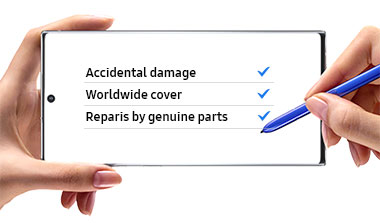Galaxy Tab S9 Ultra Book Cover Keyboard
Un solo tocco per un’esperienza da PC


Svolgi le tue mansioni con facilità grazie alla Book Cover Keyboard. Completamente retroilluminata con tasti funzione e trackpad, la tastiera si combina con la modalità DeX per offrire un’esperienza simile a quella del PC con un solo tocco. È anche possibile assegnare scorciatoie alle app per un accesso rapido e semplice.
*Immagine simulata a scopo illustrativo. L’effettiva interfaccia UX/UI potrebbe variare rispetto all’immagine. **Compatibile con Samsung Galaxy Tab S9, S9+, S9 Ultra. La Book Cover Keyboard per Galaxy Tab S9, S9+ e S9 Ultra può connettersi a un massimo di 3 dispositivi via Bluetooth. ***Retroilluminazione disponibile solo sulla Book Cover Keyboard per Galaxy Tab S9 Ultra premendo Fn + F12. ****Le funzionalità e il layout della tastiera possono variare a seconda del modello e del tipo di lingua. *****Le scorciatoie possono essere assegnate solo a una selezione di app.


*Immagine simulata a scopo illustrativo. L’effettiva interfaccia UX/UI potrebbe variare rispetto all’immagine. **Compatibile con Samsung Galaxy Tab S9, S9+, S9 Ultra. La Book Cover Keyboard per Galaxy Tab S9, S9+ e S9 Ultra può connettersi a un massimo di 3 dispositivi via Bluetooth. ***Retroilluminazione disponibile solo sulla Book Cover Keyboard per Galaxy Tab S9 Ultra premendo Fn + F12. ****Le funzionalità e il layout della tastiera possono variare a seconda del modello e del tipo di lingua. *****Le scorciatoie possono essere assegnate solo a una selezione di app.
Facilmente amovibile grazie all’innesto magnetico
Grazie alla sua struttura magnetica, la cover posteriore può essere inserita e rimossa con facilità per personalizzare il tuo dispositivo. Cambiala a piacere per adattarla alle tue esigenze quotidiane.


*Prodotti venduti separatamente.
Arriva a 150° senza difficoltà
Spingiti fino a 150° di inclinazione per ottenere un nuovo livello di libertà con la Book Cover Keyboard. Regola con facilità l’angolo sul retro per trovare la posizione perfetta per inviare le email, scrivere il tuo blog o studiare, a seconda delle tue necessità.


*Immagine simulata a scopo illustrativo. L’effettiva interfaccia UX/UI potrebbe variare rispetto all’immagine.
Aumenta la tua produttività con la condivisione wireless
Grazie al Wireless Keyboard Sharing, puoi facilmente connetterti ai tuoi dispositivi Galaxy e digitare o fare ricerche al loro interno. Passa tranquillamente da un dispositivo all’altro e ottieni il controllo del tuo telefono come faresti con il tuo tablet.


*Prodotti venduti separatamente. **Immagine simulata a scopo illustrativo. L’effettiva interfaccia UX/UI potrebbe variare rispetto all’immagine. ***Wireless Keyboard Sharing è compatibile con gli smartphone Galaxy dotati di One UI 3.1 o versioni successive e con i dispositivi Galaxy Tab dotati di One UI 2.5 o versioni successive, connessi alla Book Cover Keyboard via POGO. ****Per attivare Wireless Keyboard Sharing, entrambi i dispositivi devono essere connessi allo stesso Samsung Account. Le prestazioni potrebbero variare a seconda dell’ambiente di rete dell’utente. *****Wireless Keyboard Sharing supporta fino a 3 dispositivi registrati. ******Wireless Keyboard Sharing può essere attivata/disattivata in Impostazioni > Gestione generale > Tastiera fisica > Wireless Keyboard Sharing.
Specifiche
Supporto
HAI BISOGNO DI AIUTO?
Vai alla sezione Supporto per ricevere assistenza.
-
User Manual (User Manual)
- Versione 1.0
- 13.6 MB
- 04-08-2023
COREANO, INGLESE, FRANCESE, PORTOGHESE(Brasile), CINESE, ALBANESE, ARABO, BULGARO, CROATO, CECO, DANESE, OLANDESE, ESTONE, FINLANDESE, TEDESCO, GRECO, UNGHERESE, INDONESIANO, ITALIANO, KAZAKO, LETTONE, LITUANO, MONGOLO, NORVEGESE, POLACCO, PORTOGHESE, ROMENO, RUSSO, SERBO, SLOVACCO, SLOVENO, SPAGNOLO, SVEDESE, TAILANDESE, TURCO, UCRAINO, UZBEKO
Domande frequenti
- Come utilizzare l'app Samsung Find per condividere la propria posizione con amici, familiari e altri contatti
- Utilizzare l'app Samsung Find per localizzare un dispositivo smarrito
- Funzionalità dell'app Samsung Find
- Difetti delle pellicole protettive di terze parti non autorizzate sui dispositivi Galaxy
- Come applicare una pellicola protettiva al Galaxy Z Fold5
{{family.currentModel.displayName}}
{{family.currentModel.modelCode}}
Price with discount: {{model.prices.currentPriceDisplay}}
Price before: {{model.prices.priceDisplay}}
-
{{summary.title}}
-
{{summary.title}}
Confronta i modelli
Confronta con prodotti simili